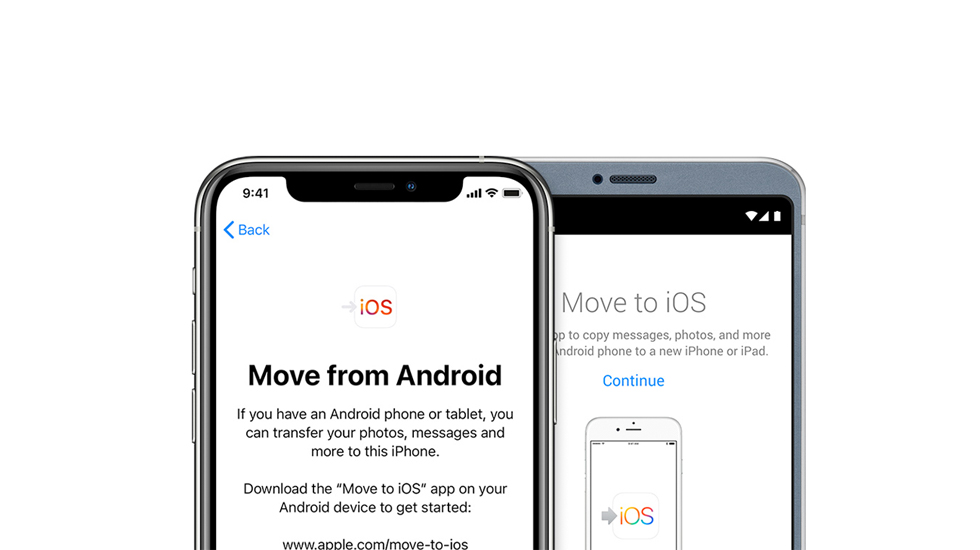
Передача вмісту з Android на iPhone, iPad або iPod touch
Готовы к переходу на ОС iOS? Загрузите программу Move to iOS (Перенос на iOS), которая поможет вам перейти от использования устройства под управлением ОС Android к работе с вашим новым iPhone, iPad или iPod touch.
Подготовка
- Убедитесь, что функция Wi-Fi на устройстве Android включена.
- Подключите новое устройство iOS и устройство Android к их источникам питания.
- Убедитесь, что содержимое, которое требуется переместить, включая содержимое на внешней карте памяти Micro SD, поместится на вашем новом устройстве iOS.
- Если требуется перенести закладки из браузера Chrome, обновите Chrome на устройстве Android до последней версии.
Команда "Перенести дані з Android"
Під час налаштування нового пристрою iOS відкрийте екран «Програми та дані». Потім натисніть "Перенести дані з Android". (Якщо налаштування вже завершено, необхідно стерти дані з пристрою iOS і почати заново. Якщо ви не хочете цього робити, просто перенесіть вміст вручну.)
Відкриття програми «Перенесення на iOS»
Відкрийте програму «Перенесення на iOS» на пристрої Android та натисніть «Продовжити». Прочитайте умови та положення, що відображаються. Для продовження натисніть «Приймаю», а потім — «Далі» у верхньому правому кутку екрана «Пошук коду».
Очікування кодуНа екрані «Перенесення з Android» пристрою iOS натисніть «Продовжити». Зачекайте, доки не з'явиться 10- або 6-значний код. Якщо на пристрої Android відображається повідомлення про погану якість підключення до Інтернету, ігноруйте його.
Використання коду
Введіть отриманий код у пристрої з Android. Зачекайте, доки не з'явиться екран «Перенесення даних».
Вибір вмісту та очікування
На пристрої Android виберіть вміст, який потрібно перенести, та натисніть «Далі». Зверніть увагу, навіть якщо на пристрої Android з'явиться повідомлення про завершення процесу, нічого не робіть, поки індикатор завантаження на пристрої iOS повністю не заповниться. Процес переносу може зайняти деякий час залежно від обсягу вмісту, що переноситься.
Буде перенесено такі дані: контакти, історія повідомлень, фотографії та відеозаписи з камери, закладки з Інтернету, облікові записи пошти та календарі. Крім того, буде перенесено деякі з безкоштовних програм, якщо вони доступні і в Google Play, і в App Store. Після завершення перенесення можна буде завантажити будь-які безкоштовні програми, для яких було знайдено відповідності в App Store.
Налаштування пристрою iOS
Коли індикатор завантаження на пристрої iOS сягне кінця, натисніть «Готово» на пристрої Android. Потім натисніть «Продовжити» на пристрої iOS і завершіть його налаштування, дотримуючись інструкцій на екрані.
Завершення
Переконайтеся, що вміст перенесено. Музику, книги та PDF-файли необхідно переносити вручну.
Щоб завантажити програми, які були встановлені на пристрої Android, перейдіть в App Store на пристрої iOS і завантажте їх.
Допомога при перенесенні даних
У разі виникнення проблем із перенесенням вмісту можна спробувати зробити таке.
- До завершення перенесення не слід виконувати на пристроях жодних дій. Наприклад, на пристрої Android програма «Перенесення на iOS» повинна весь час залишатися відкритою на екрані. Якщо ви використовували іншу програму або приймали телефонні дзвінки на пристрої Android до завершення перенесення даних, вміст не буде перенесено.
- На пристрої Android необхідно вимкнути всі програми та налаштування, які можуть вплинути на стабільність підключення до мережі Wi-Fi, наприклад Sprint Connections Optimizer або «Інтелектуальне перемикання мереж».
- Після цього знайдіть пункт Wi-Fi у меню налаштувань і видаліть усі відомі мережі, утримуючи їхні назви та вибираючи відповідний варіант. Потім повторіть спробу перенесення.
- Перезапустіть обидва пристрої та повторіть спробу.
- На пристрої Android вимкніть з'єднання з мережею передачі даних. Потім повторіть спробу перенесення.
